Att skydda telefonens innehåll med ett lösenord är det första du bör göra när du skaffar en ny Android-smarttelefon. Det är det enklaste sättet att säkerställa att din enhet och din personliga information inte hamnar i fel händer.
För den som vill ta det ett steg längre rekommenderar vi applåsning. Det är ett enkelt och effektivt sätt att hålla data från dina appar borta från nyfikna ögon. Fortsätt läsa för att lära dig hur du låser appar på din Android-smarttelefon och varför alla Android-användare bör göra det.
Innehållsförteckning


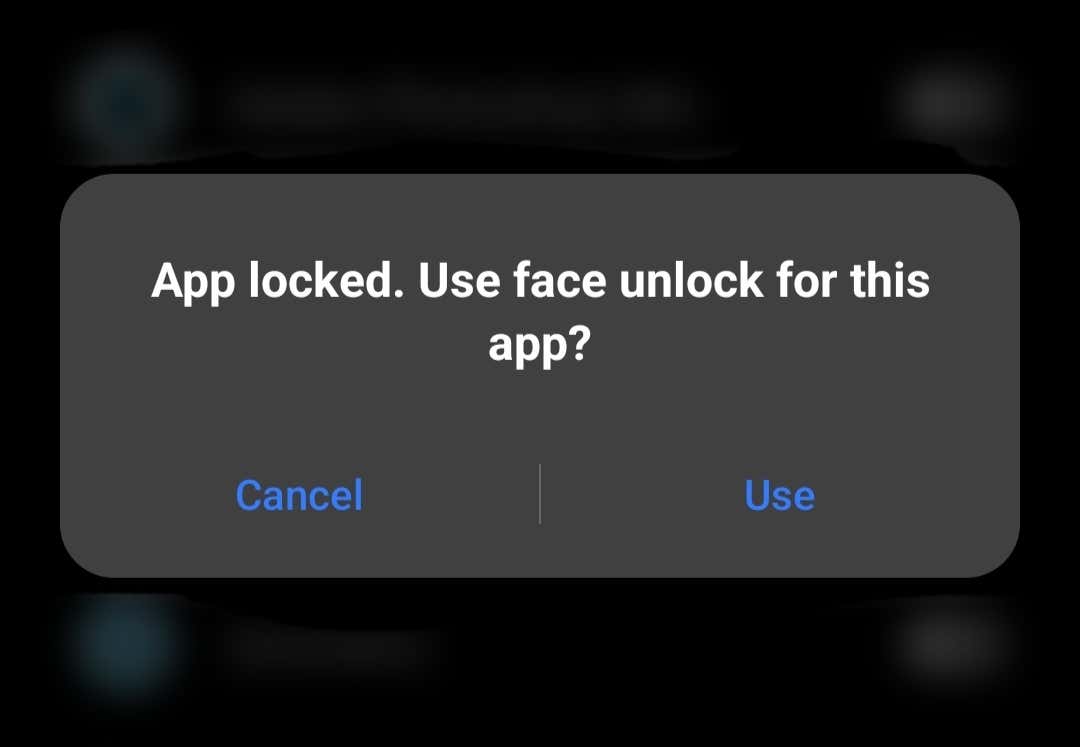
Använd det inbyggda applåset för att låsa dina appar
Om du vill låsa appar på Android utan att installera en app kan du använda det inbyggda verktyget på din smartphone som heter App Lock. Applåset låter dig skydda enskilda appar med lösenord, fingeravtryck eller mönsterlås.
Beroende på vilken modell av Android-telefon du har, kommer stegen för att aktivera applåset att skilja sig något. Du hittar det här verktyget om du gräver runt i telefonens inställningar. Så här använder du App Lock på Xiaomi, Redmi, Realmi, Mi och Poco Android-smarttelefoner.
- Öppna telefonens inställningar.
- Bläddra ned och välj Appar.
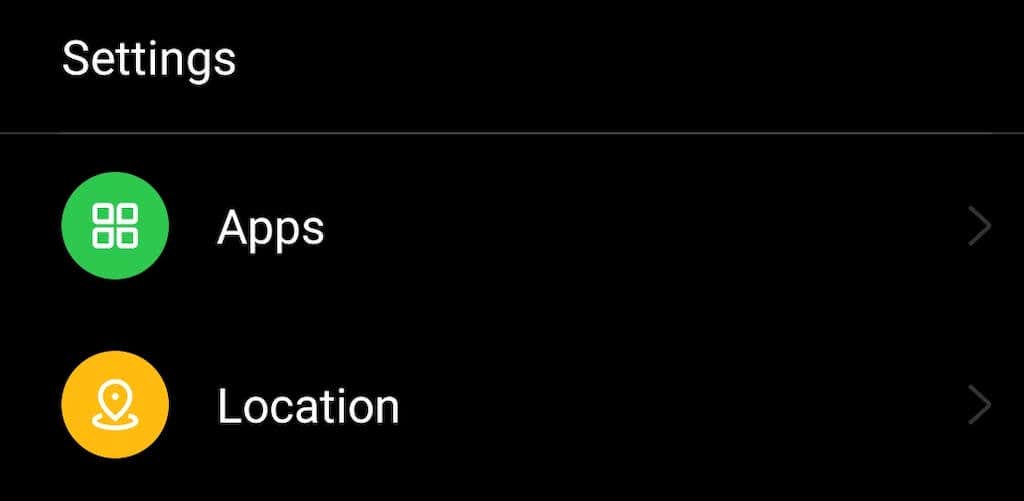
- Välj applås.
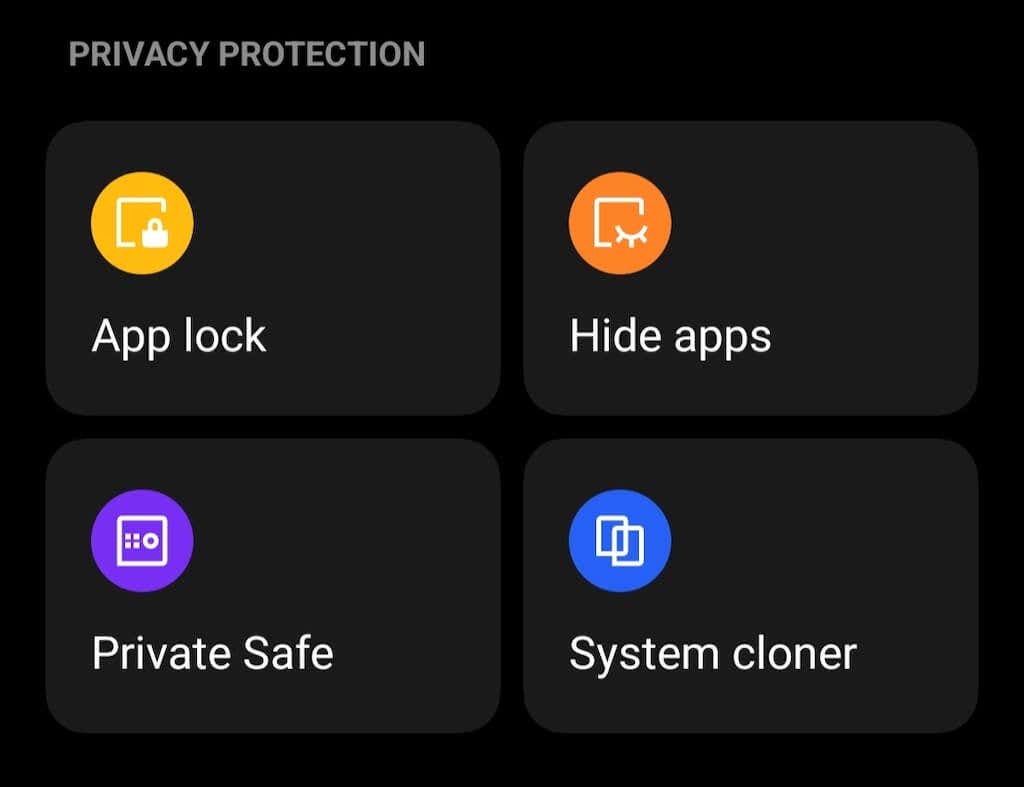
- < li>Använd ditt lösenord, fingeravtryck eller upplåsningsmönster för att verifiera att det är du och få åtkomst till App Lock.
- Slå på applåset och välj de appar som du vill ska låsas.
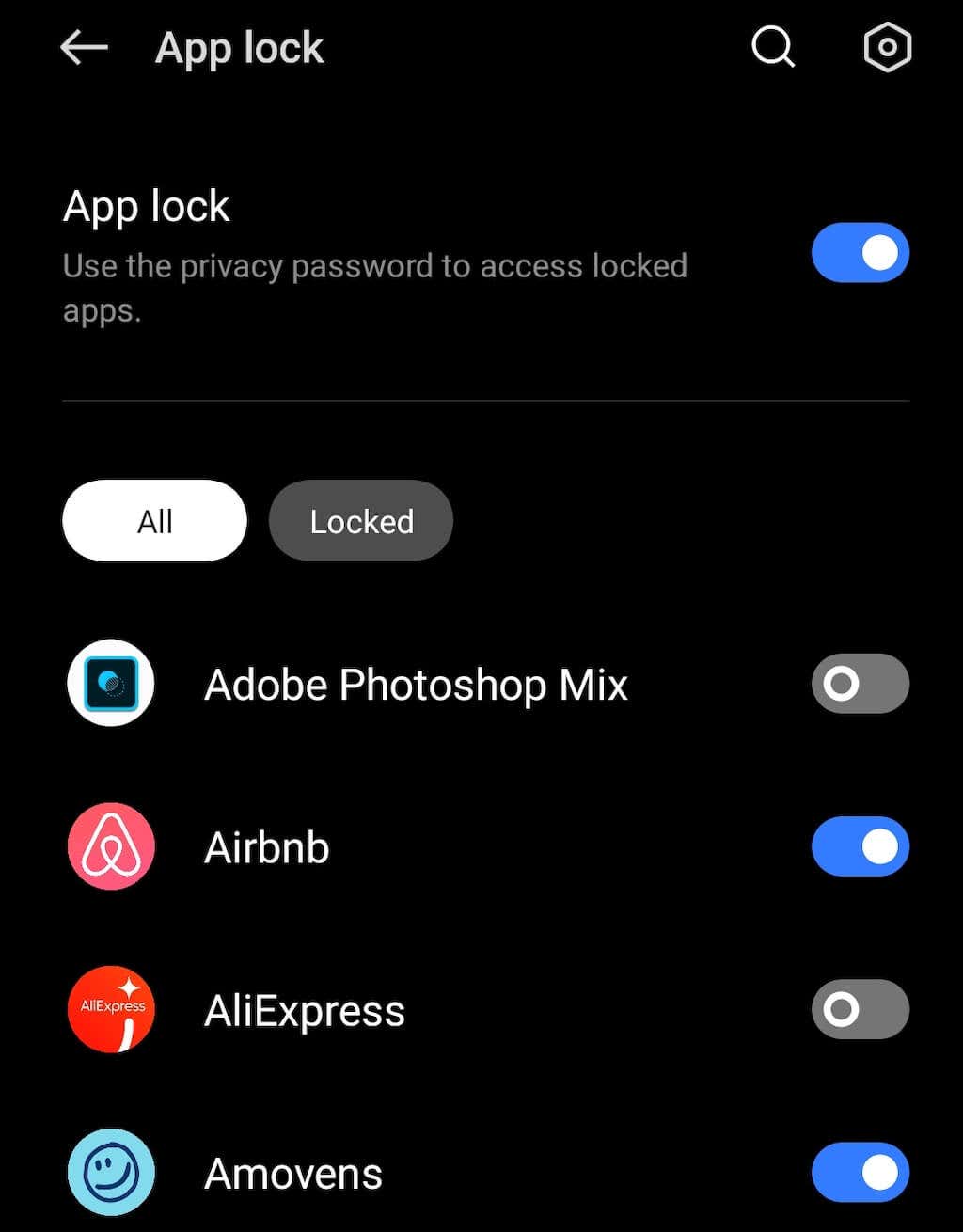
- Du kan sedan välja en låstyp: ett lösenord, ett mönster eller en biometrisk låsa. Ett biometriskt lås låter dig använda ditt fingeravtryck eller Face ID för att låsa och låsa upp dina appar.
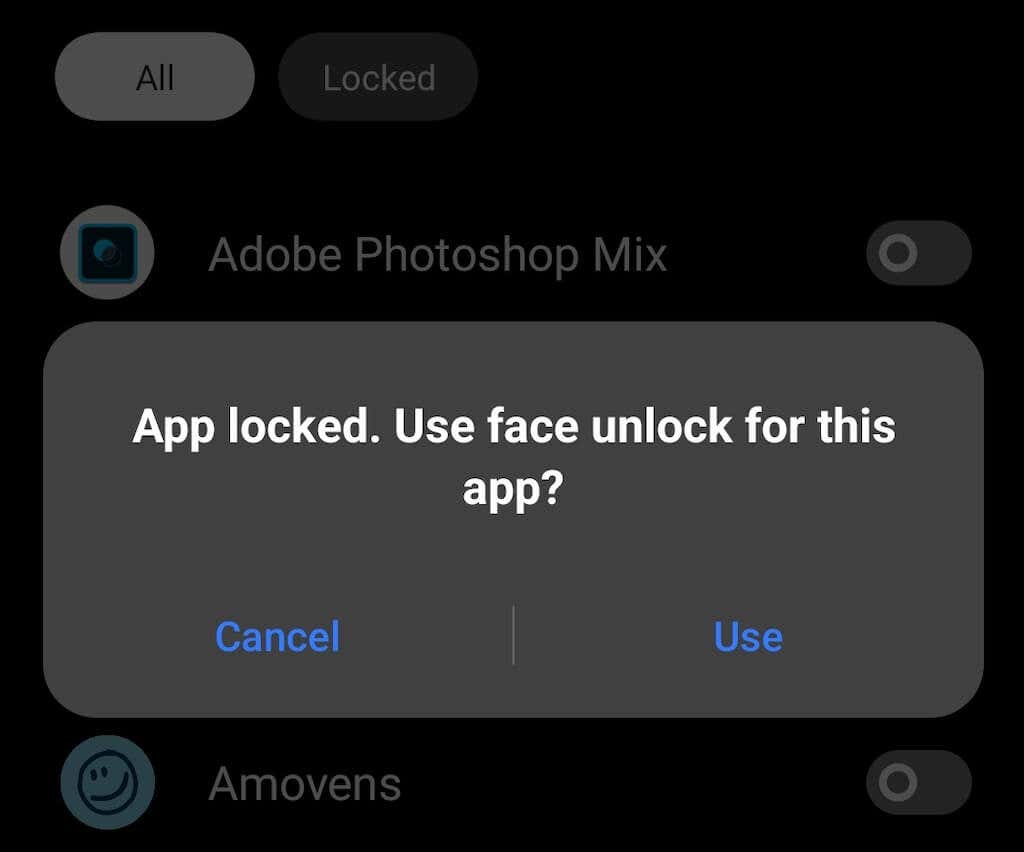
Om du’re har problem med att hitta applåset på din telefon, försök leta efter en funktion med ett liknande namn, som App Locker.
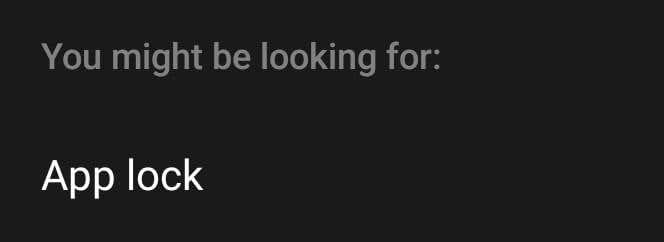
På Samsung-telefoner kommer en funktion som heter Secure Folder med samma funktionalitet. Du kan använda den för att säkert lagra dina appar, media och andra filer på din telefon. Detta verktyg använder Samsung Knox säkerhetsplattform för datakryptering. För att låsa dina appar med hjälp av den säkra mappen på din Samsung-enhet, följ sökvägen Inställningar > Biometri och säkerhet > Säker mapp > Lägg till appar.
Använd skärmfästning för att låsa dina appar
Ett annat sätt att låsa dina Android-appar är att använda skärmfästning. Du kan använda det här verktyget för att låsa en viss app på din smartphones skärm i öppen vy. När någon försöker stänga appen eller gå till startskärmen aktiveras din låsskärm och ber om ett lösenord.
Om någon till exempel öppnar din bankapp efter att ha stulit din telefon, kommer skärmfästning inte att tillåta dem att stänga den och komma åt andra appar på din telefon. Så länge du är utloggad från din bankapp när du inte använder den, bör detta skydda alla dina viktiga smartphonedata.
För att få ut så mycket som möjligt av skärmfästning och andra säkerhetsfunktioner, se till att ställa in ett säkert lösenord eller mönster som skärmlås.
Så här ställer du in skärmfästning på din Android-enhet. Instruktionerna kan variera beroende på din telefonmodell och vilken Android-version du har.
- Öppna Inställningar på din smartphone.
- Bläddra ner och välj Lösenord & säkerhet (Låsskärm och säkerhet eller Biometri och säkerhet, beroende på din telefonmodell).
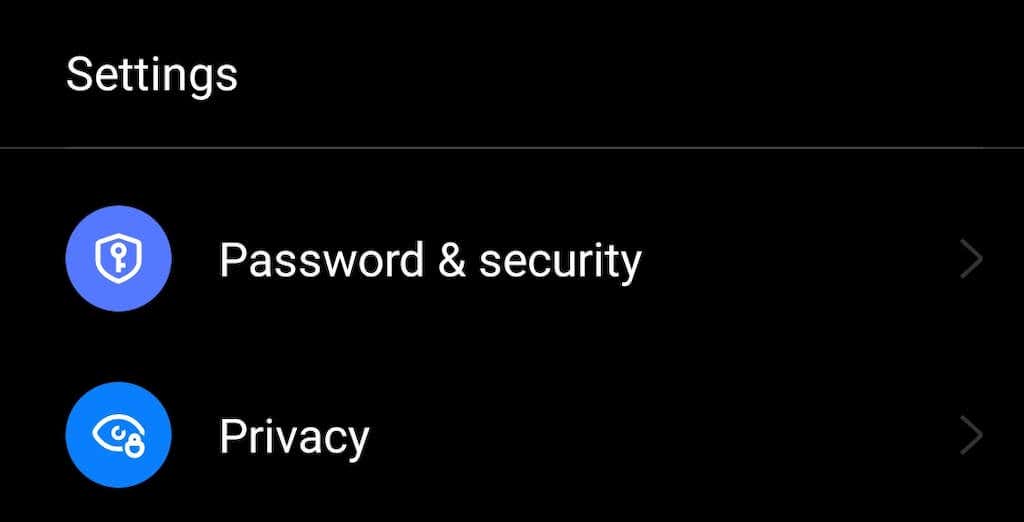
- < li>I nästa fönster väljer du Systemsäkerhet (Avancerade eller Andra säkerhetsinställningar) för att komma åt de avancerade säkerhetsinställningarna på din smartphone.
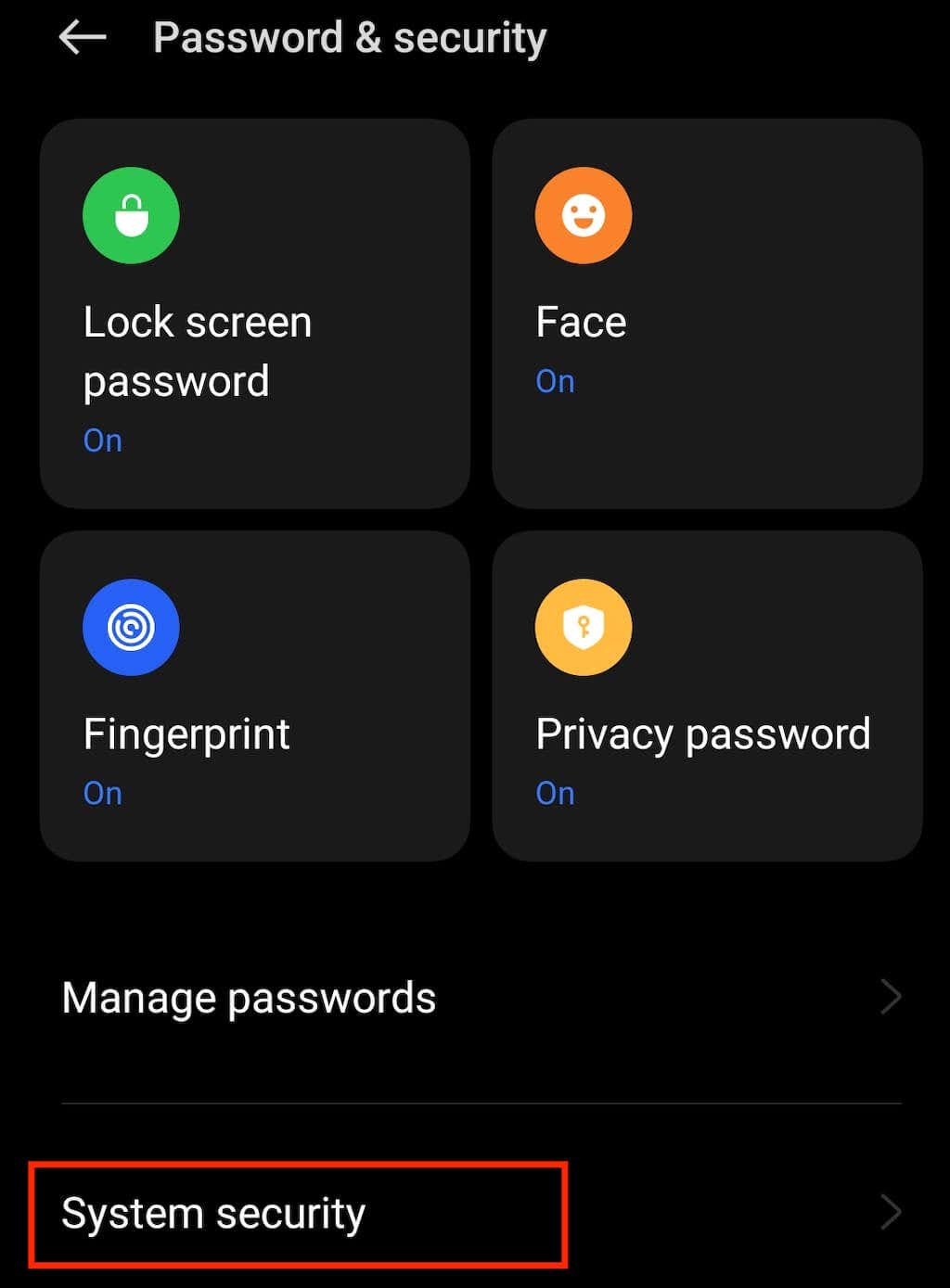
- Bläddra ned och välj Skärmfästning/Nåla fönster.
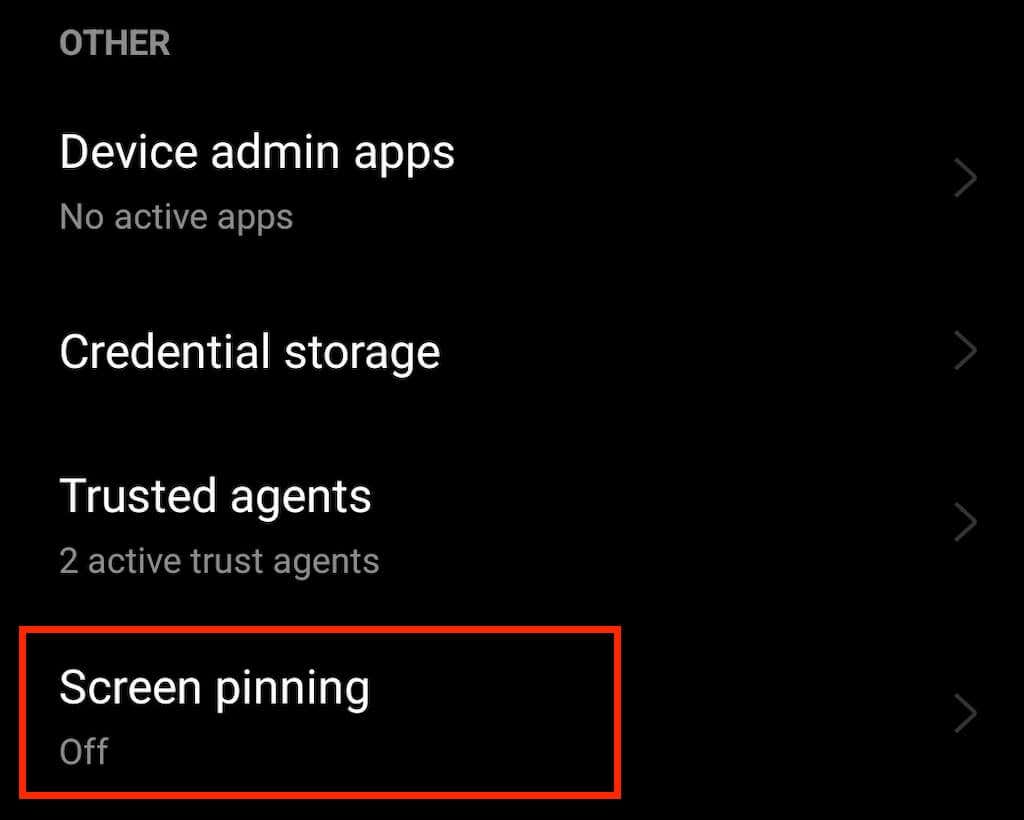
- < li>Slå på växeln för att fästa skärm för att aktivera funktionen.
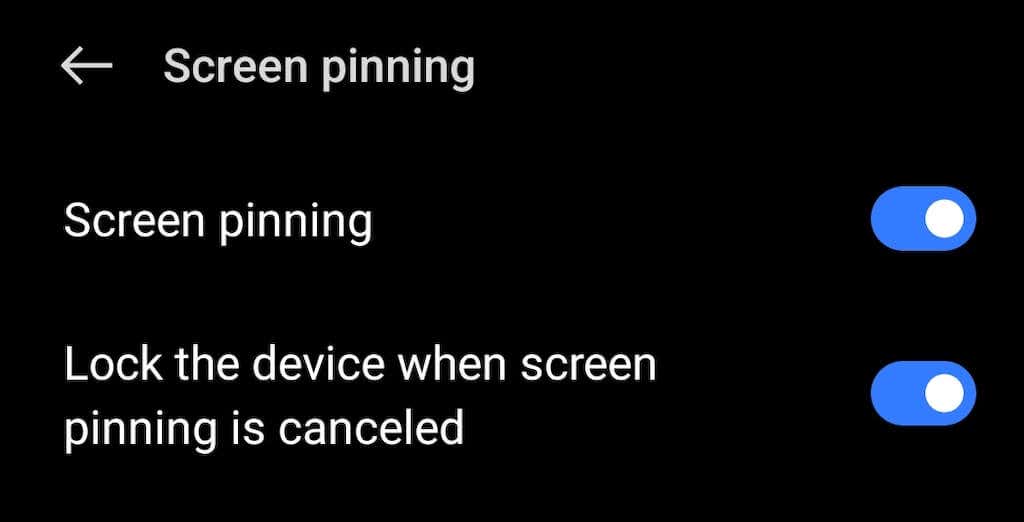
När skärmfästningsfunktionen är aktiverad, välj ikonen med tre linjer i det nedre vänstra hörnet av skärmen för att öppna Översikt med alla dina appar som körs i bakgrunden och välj en app som du vill fästa. För att göra det, håll muspekaren över appens fönster och välj Fäst på menyn.
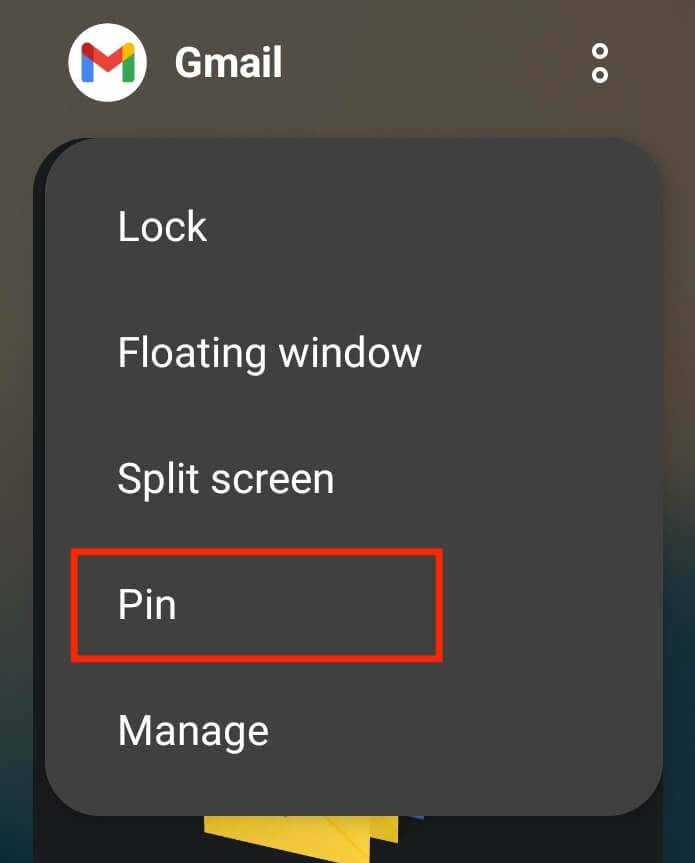
Ett popup-meddelande kommer att visas som talar om att appen nu är fäst, samt förklarar hur man lossar den. Välj OK eller OK för att fortsätta.
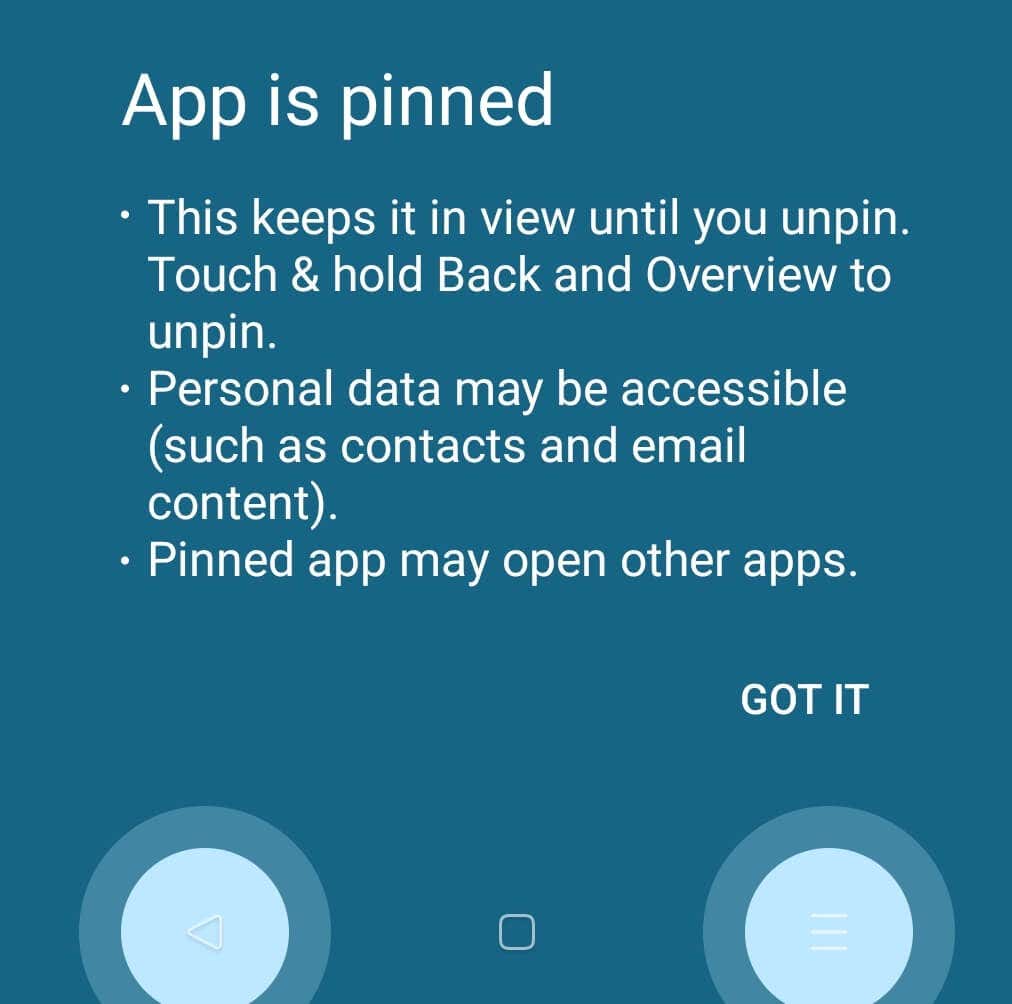
När du inte behöver appen fastnat längre är det enkelt att lossa det. Tryck och håll ned Översikts- och Tillbaka-ikonerna samtidigt, så kommer du tillbaka på låsskärmen.
Använd en app från tredje part för att låsa dina appar
Om du är okej med att installera ännu en app på din smartphone kan du använda en tredjepartsapp som Norton App Lock för att säkra dina Android-appar.
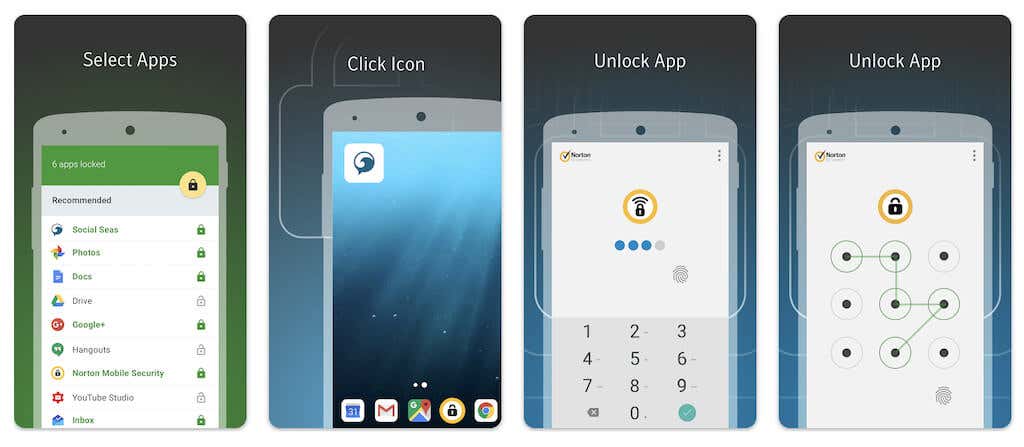
Norton App Lock är en säkerhetsapp från Symantec som låter dig skydda applikationer och personliga filer som är lagrade på din enhet. Appen är gratis och kompatibel med Android 4.1 och senare. Du laddar ner det från Google Play Butik och avinstallerar det när som helst om du ändrar dig.
När du har installerat Norton App Lock är allt du behöver göra att ställa in ett huvudlösenord och välja alla appar som du vill ska låsas på din telefon. Du måste synkronisera appen med ditt Google-konto ifall du skulle behöva återställa lösenordet. Om du glömmer lösenordet får du ett brev från Norton App Lock på din Gmail med en länk för återställning av lösenord.
Använd en startprogram
Det finns andra sätt att skydda din appdata från att komma åt av fel personer. Du kan skapa ett gästkonto på din smartphone eller skaffa en Launcher för din telefon med applåsfunktionen inbyggd.
Startprogrammet är som ett tema för din mobila enhet. Det är programvaran som styr gränssnittsaktiviteterna på din telefon, inklusive din startskärm, låsskärm, tangentbord och vissa appfunktioner. Vissa startprogram har möjlighet att låsa enskilda appar åt dig. Du kan hitta de bästa Android-starterna på Google Play Butik.
Hur låser jag appar på iOS-enheter?
Apple har halkat efter Android när det gäller att låsa appar, och det finns inga inbyggda sätt att hindra någon från att titta på innehållet i dina appar på iPhone eller iPad. Det bästa du kan göra för att låsa appar på en iOS-enhet är att ställa in ett lösenord, ett Touch ID och Face ID.
Du kan också dra fördel av skärmtidsfunktionen och låsa en enskild app under en viss tid på skärmen. Samma verktyg kan också hjälpa dig att begränsa din skärmtid och motivera dig själv att fokusera på olika uppgifter.